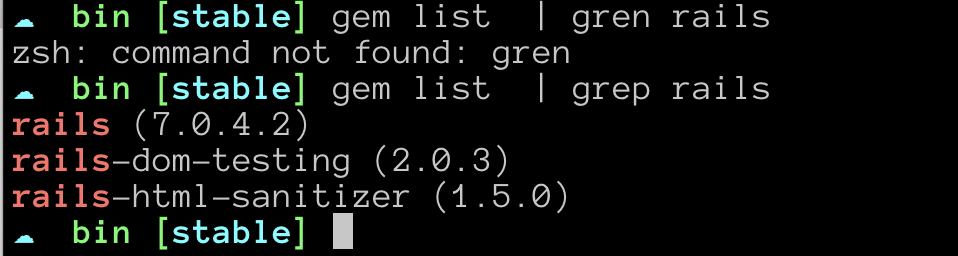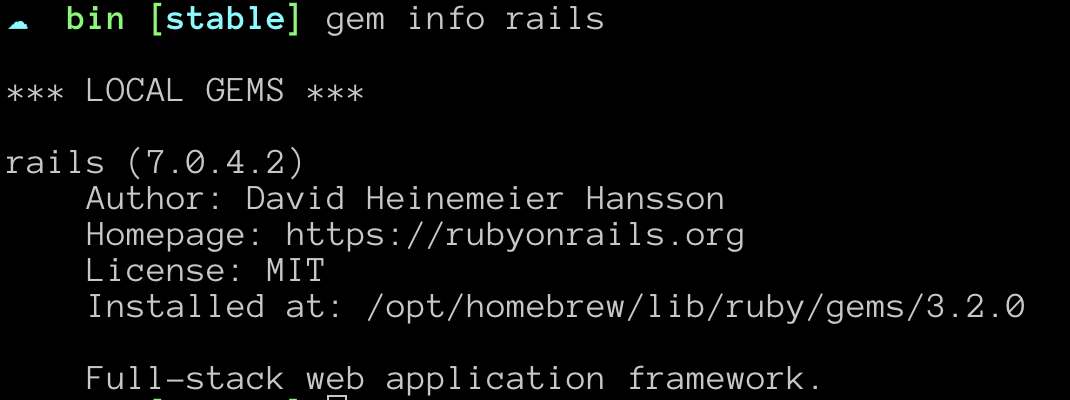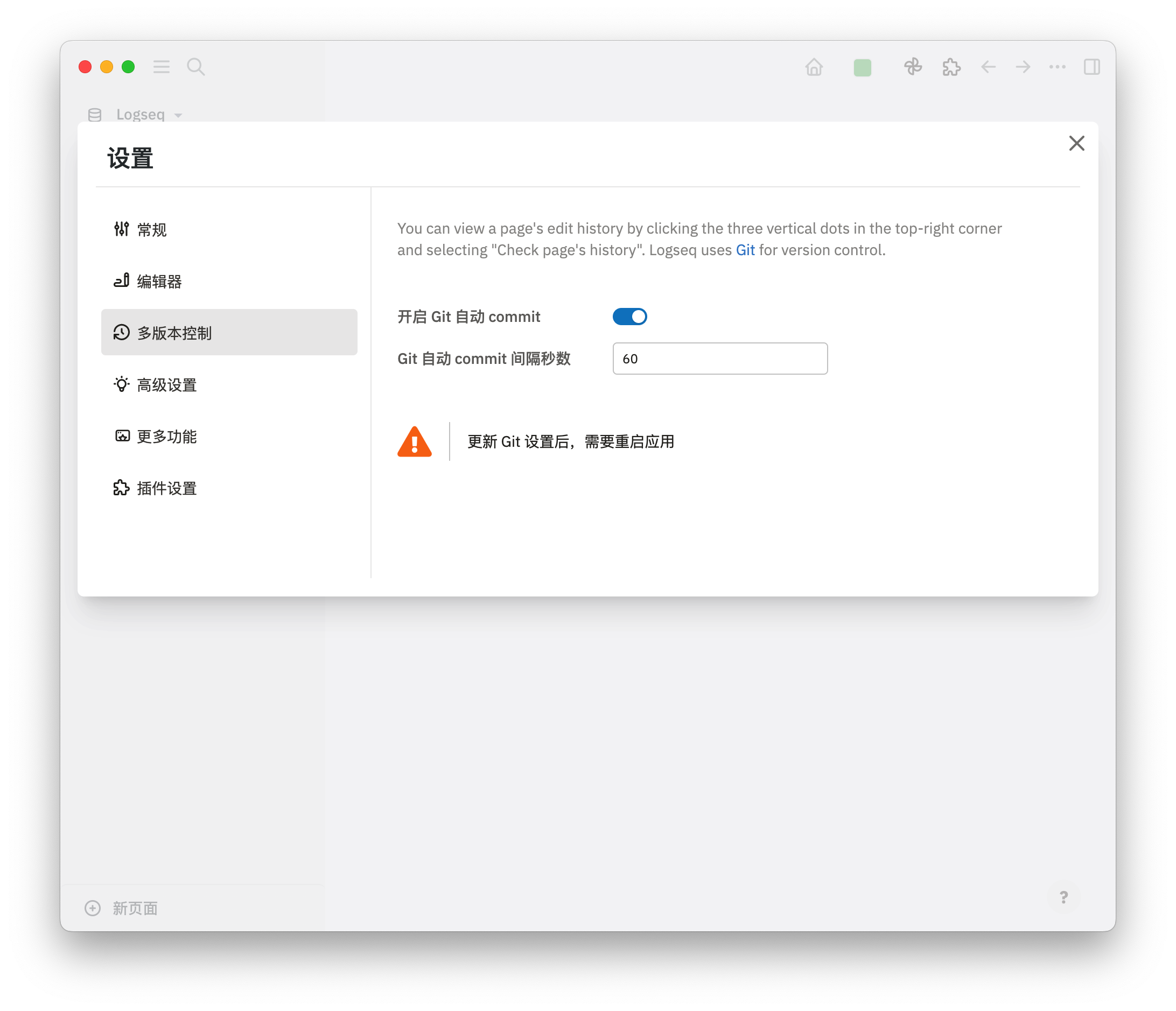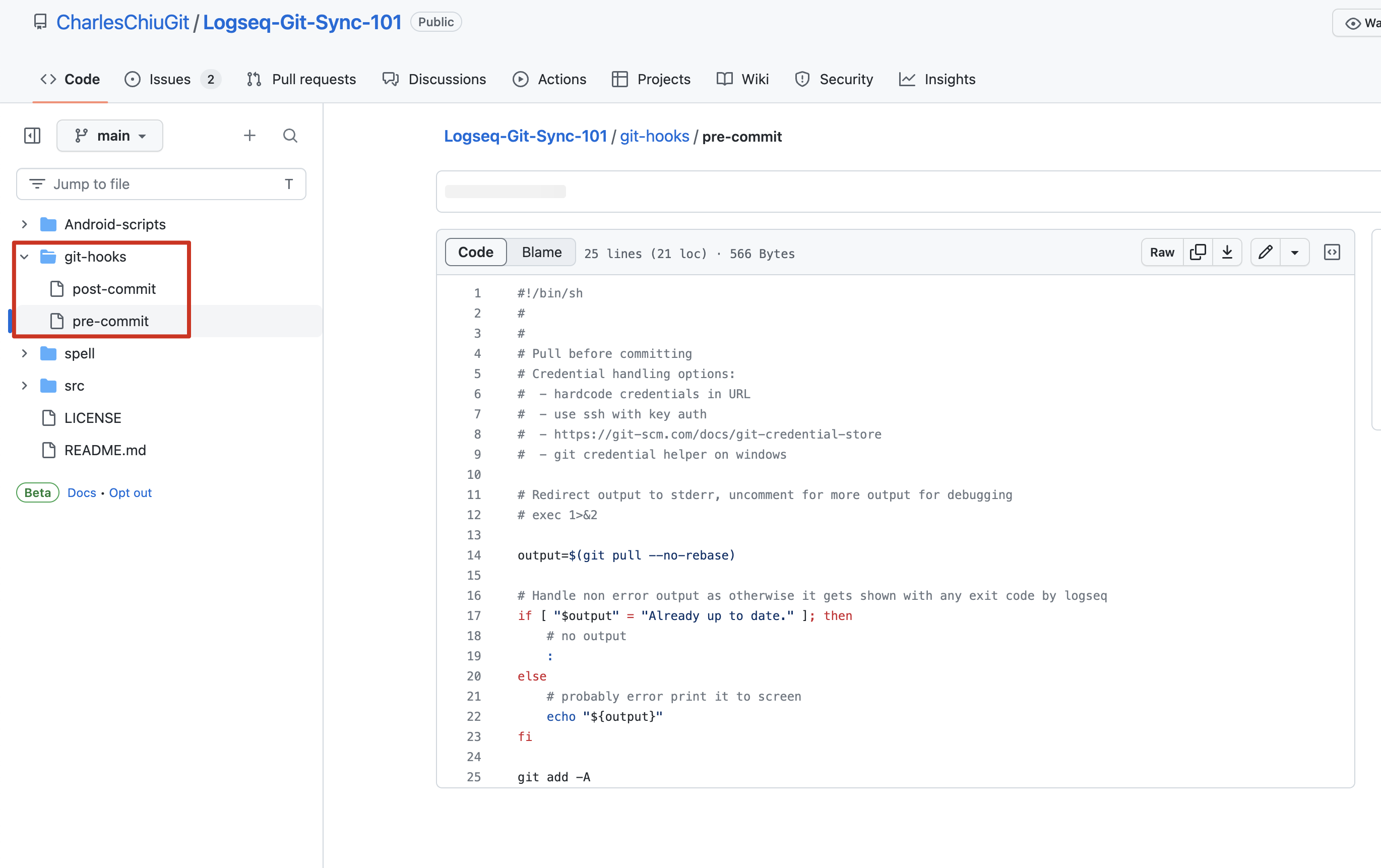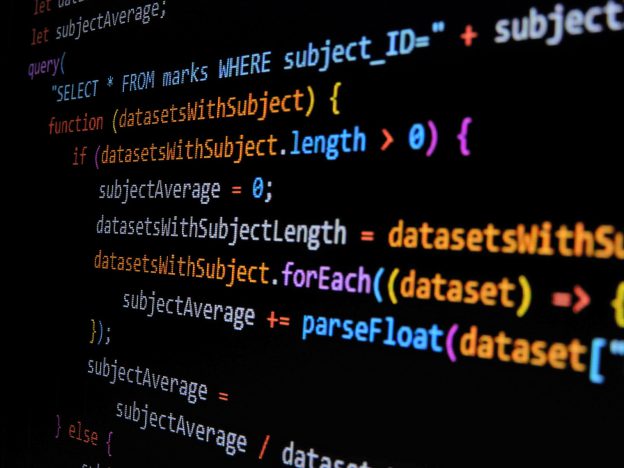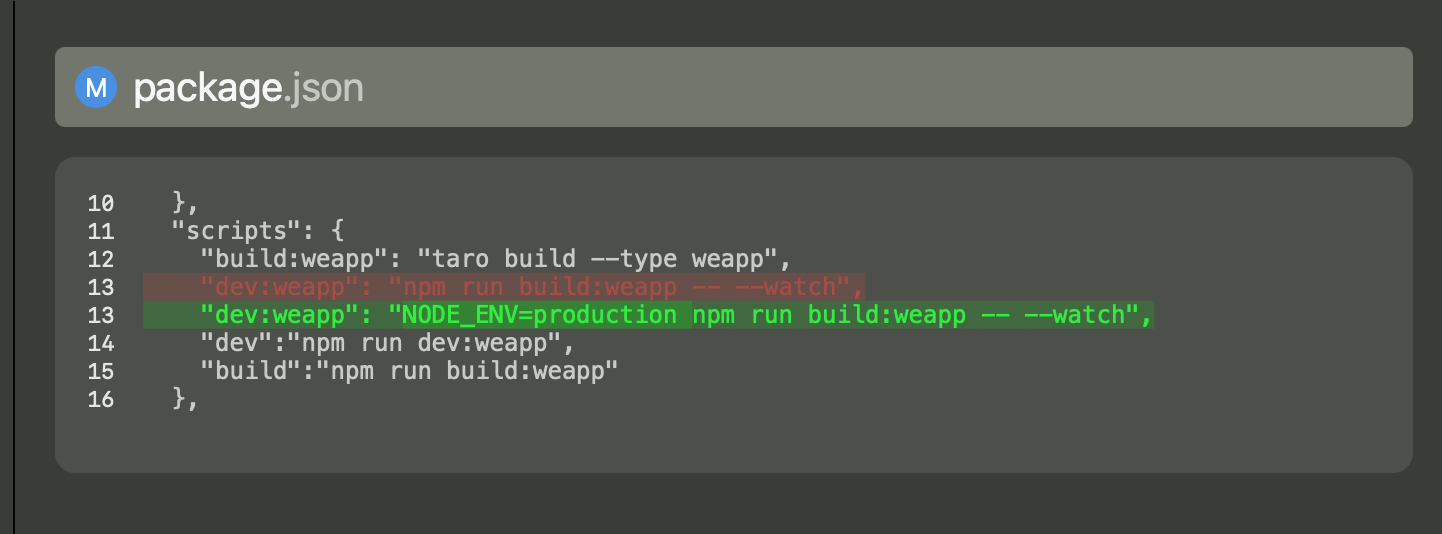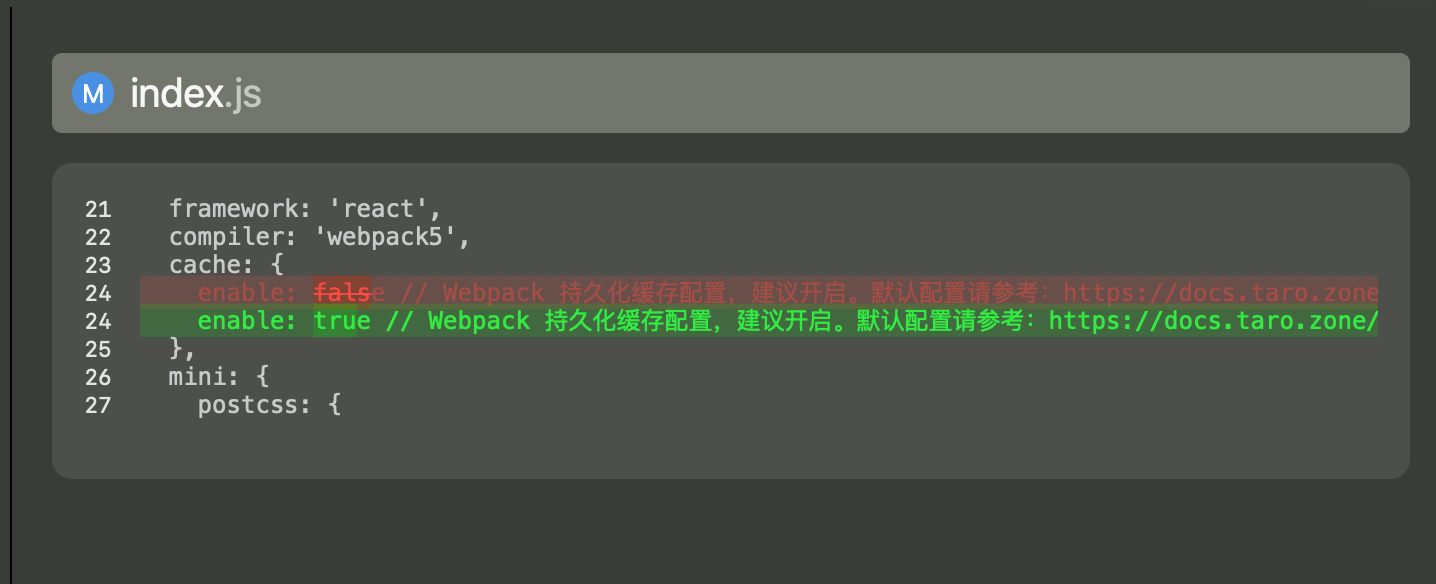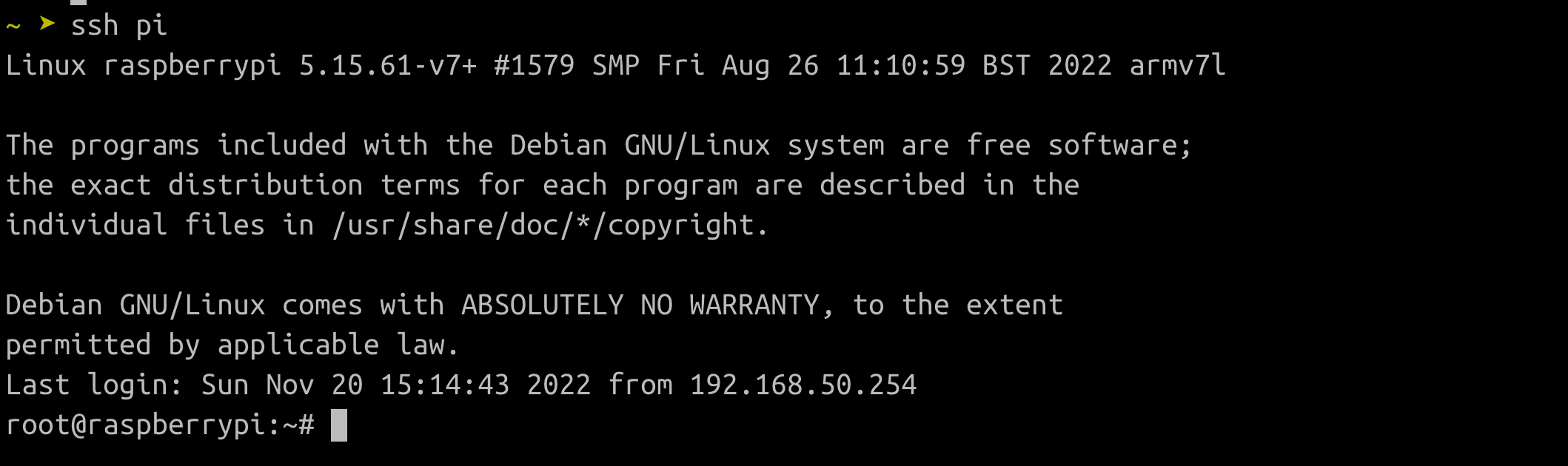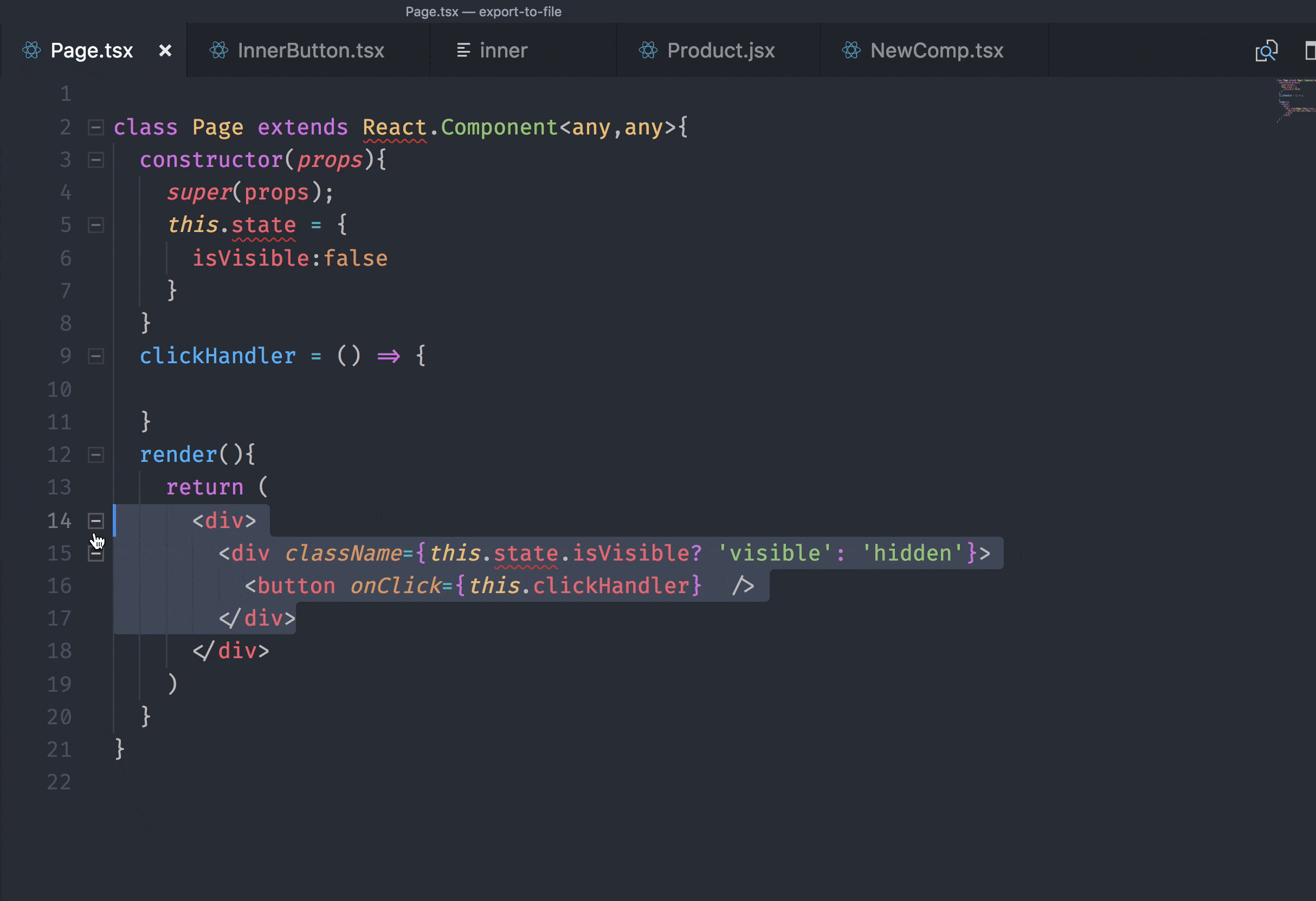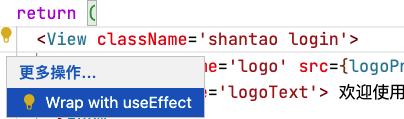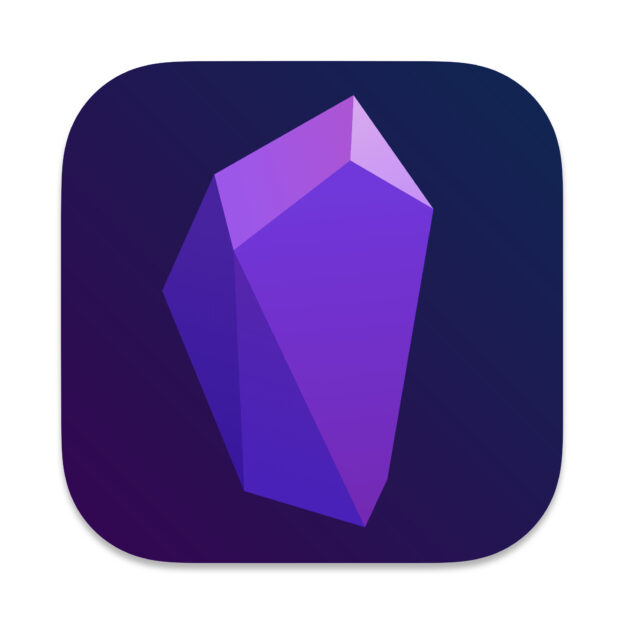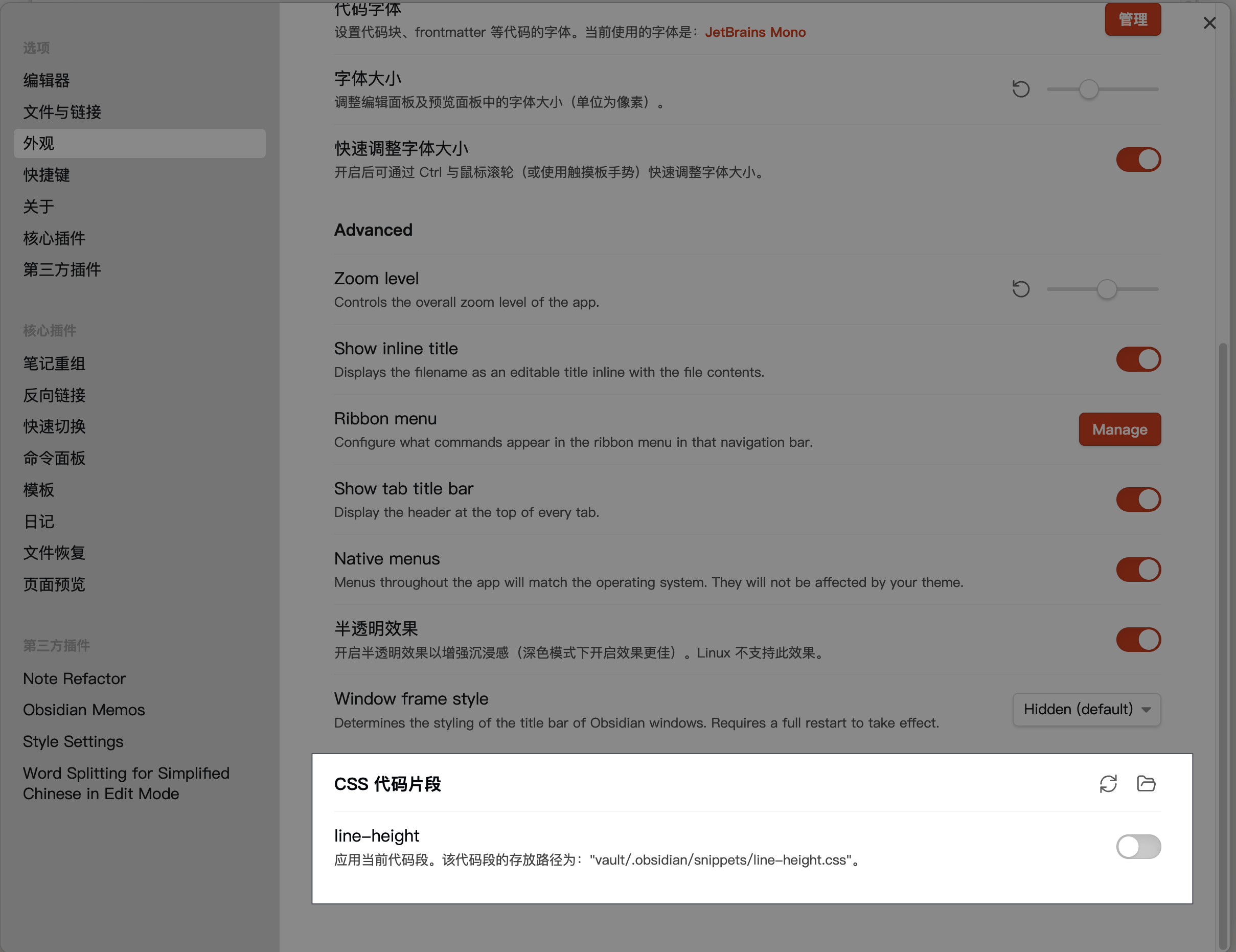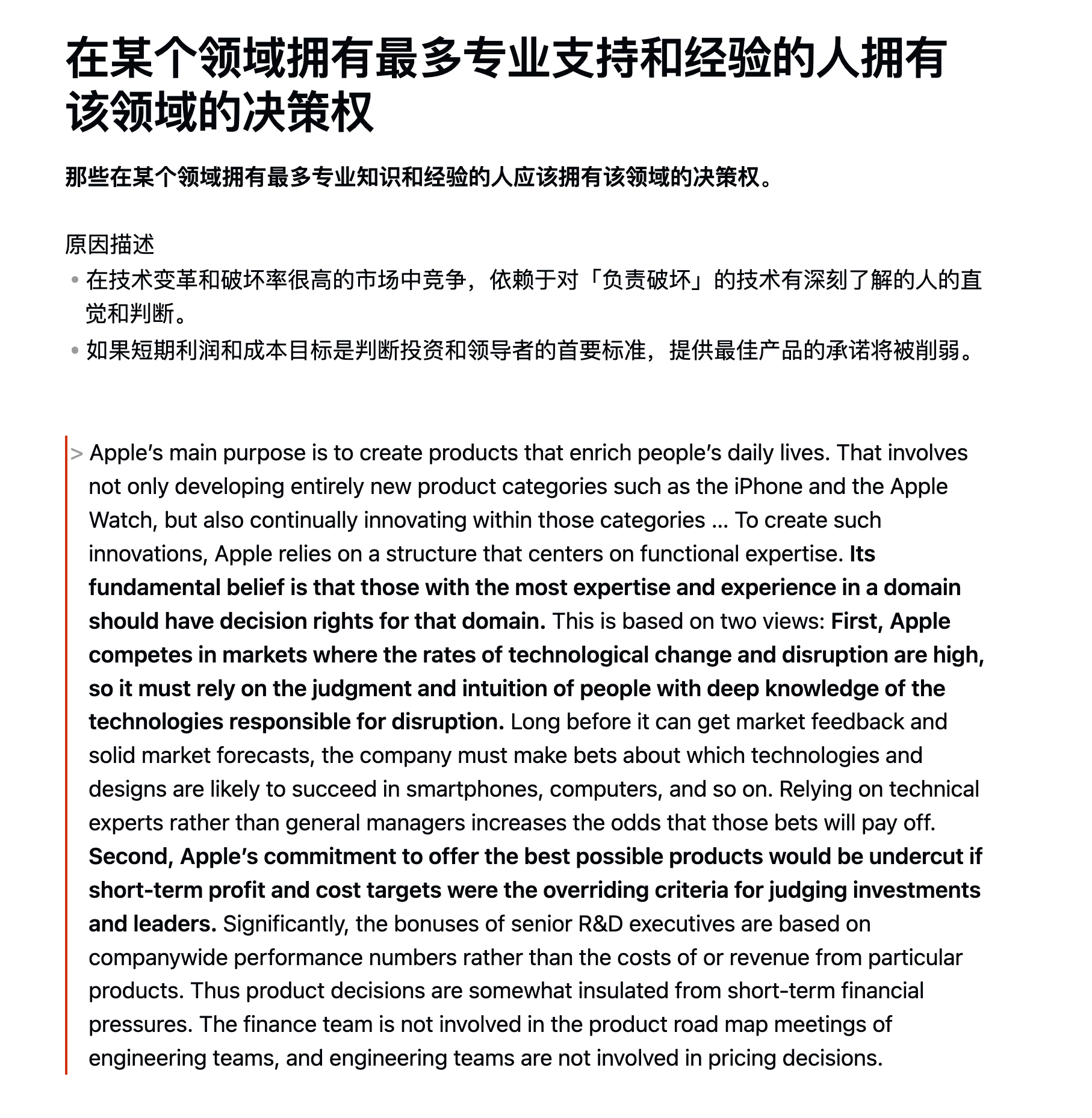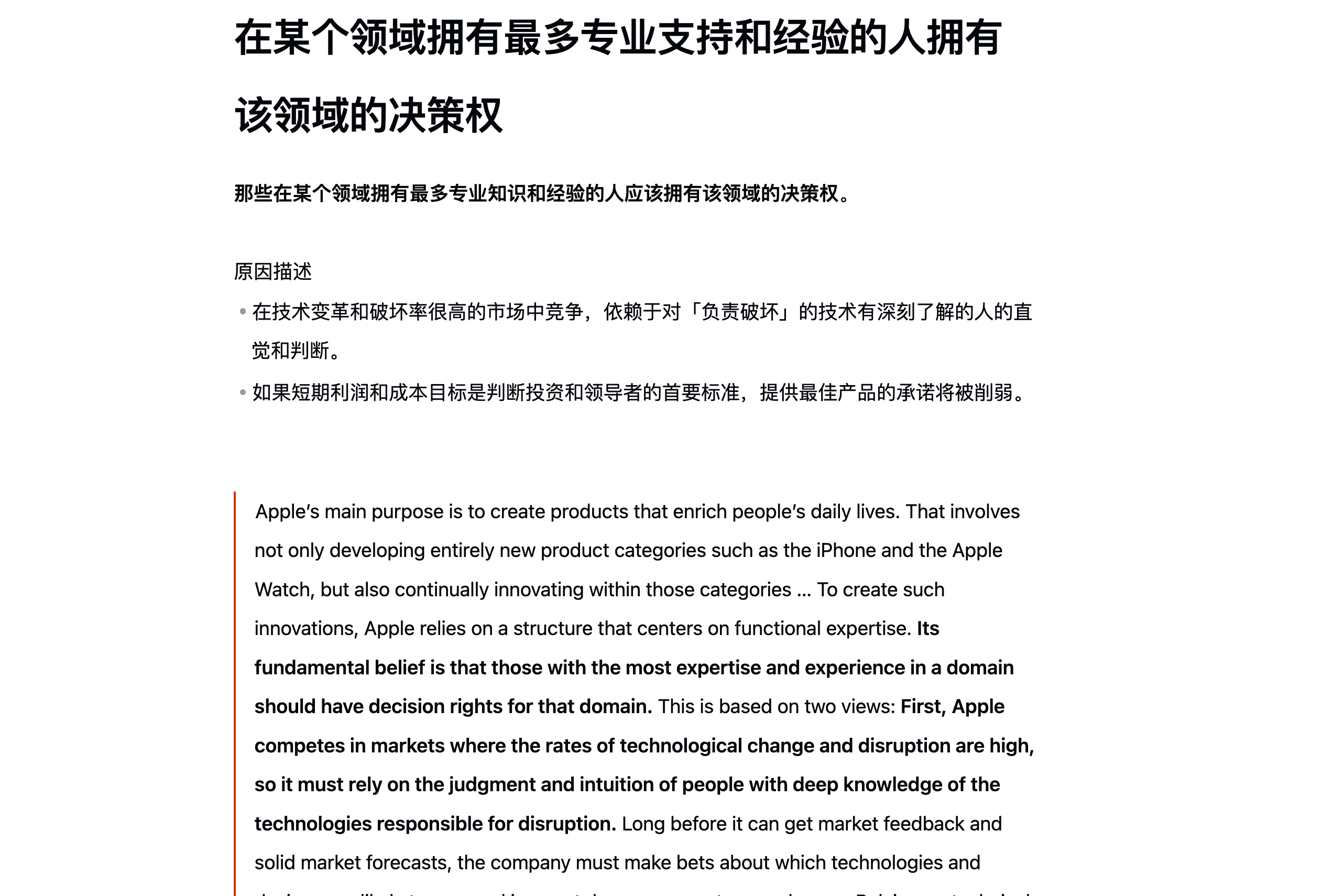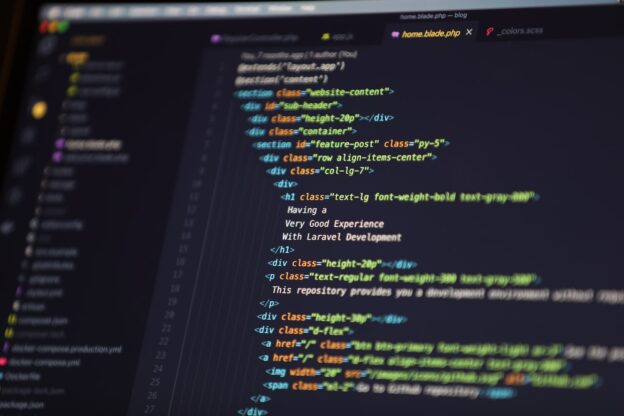如何解决 Gem 安装 Rails 无法执行的问题?
由于我并不在大型生产环境使用 Ruby on Rails,都是在一些自己的 Side Project 上使用 Ruby On Rails,所以一直以来,我都是使用 Homebrew 来安装最新版本的 Ruby & Gem。
最近升级了 M1 以后,重新在配置 Ruby ,突然发现之前的配置失效了。在配置 Rails 时,发现报了个错: Rails is not currently installed on this system. To get the latest version, simply type:。
 截图
截图但我可以肯定的是,我已经执行过了 gem install rails,所以出问题的不可能是我没安装,唯一的可能便是我安装的 Rails 没有安装到 PATH 当中。

所以想要解决这个问题,只需要将我安装 gem 的路径添加到 path 中即可。
解决方案
1. 获取具体的 Path
执行 gem info rails 来获取到我的 rails 安装的路径,这里可以看到,被安装在了 /opt/homebrew/lib/ruby/gems/3.2.0 路径。

2. 找到 Bin 目录
使用 cd /opt/homebrew/lib/ruby/gems/3.2.0 进入到 gem 目录。你可以看到这里有个 bin 目录,bin 目录就是我们具体要用的可执行文件。

你可以执行 ./rails -v 来确认版本正确。

3. 修改 PATH 环境变量
接下来就是修改你的 PATH 环境变量了。在你用的 Shell 的配置文件当中,加入相应的 path 配置,并重启终端,即可完成配置。

4. 验证配置
重启终端后,随便找个目录,执行 rails -v,查看其结果,来验证我们的配置已经生效。如果你可以看到类似下面的结果,则说明你的配置已经生效了~


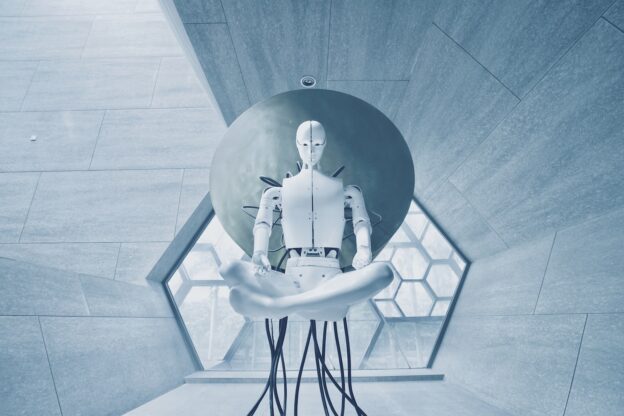
![如何处理 Github Action 报出的 remote: Permission to xx x denied to github-actions[bot] 问题 - 3 black and white penguin toy](https://files.ixiqin.com/2022/01/23062235/99c1c967e305620ecd5183f87936b595-624x408.jpg)
![如何处理 Github Action 报出的 remote: Permission to xx x denied to github-actions[bot] 问题 - 4 d2b5ca33bd970f64a6301fa75ae2eb22 20](https://files.ixiqin.com/2023/02/23064452/d2b5ca33bd970f64a6301fa75ae2eb22-20.png)
![如何处理 Github Action 报出的 remote: Permission to xx x denied to github-actions[bot] 问题 - 5 d2b5ca33bd970f64a6301fa75ae2eb22 21](https://files.ixiqin.com/2023/02/23064452/d2b5ca33bd970f64a6301fa75ae2eb22-21.png)
![如何处理 Github Action 报出的 remote: Permission to xx x denied to github-actions[bot] 问题 - 6 d2b5ca33bd970f64a6301fa75ae2eb22 22](https://files.ixiqin.com/2023/02/23064452/d2b5ca33bd970f64a6301fa75ae2eb22-22.png)
![如何处理 Github Action 报出的 remote: Permission to xx x denied to github-actions[bot] 问题 - 7 d2b5ca33bd970f64a6301fa75ae2eb22 23](https://files.ixiqin.com/2023/02/23064452/d2b5ca33bd970f64a6301fa75ae2eb22-23.png)